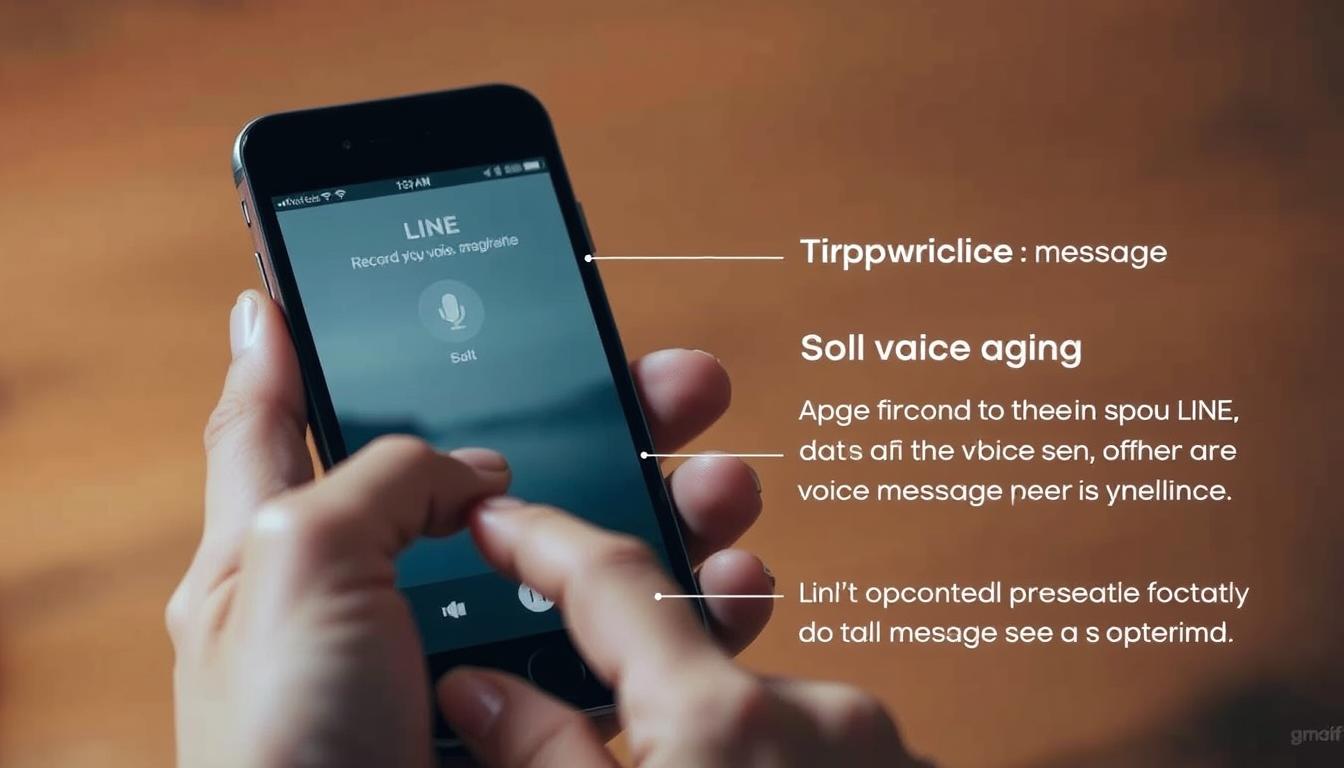「本当にその声メッセージ、送る前にチェックしてますか?」ふとした瞬間に押した録音ボタンが、思わぬ誤解を生むことも。音声ならではのニュアンスが伝わりやすい反面、即送信される仕組みがトラブルの原因になるケースが増えています。
スマホやPCから手軽に使えるこの機能は、文字では表現しきれない感情を伝えるのに最適。しかし、録音中に周囲の雑音が入ったり、言い間違いに気づかなかったりするリスクもあります。
大切な人に伝える内容こそ、事前の準備と確認が欠かせません。例えば、メッセージの長さや話すペースを意識するだけで、相手に伝わりやすさが格段に向上します。
デバイスを問わず利用できる便利さを最大限活かすためには、送信前の最終チェック方法をマスターすることが重要。次の章では、音声メッセージを効果的に活用する具体的なテクニックを解説します。*画像はイメージです。
この記事のポイント
- 音声ならではの表現を活かす事前準備のコツ
- 各デバイスでの確認方法と送信タイミング
- 雑音防止とクリアな録音のための環境作り
- 誤送信を防ぐダブルチェック手法
- 声のトーンで感情を伝えるテクニック
LINEボイスメッセージ機能の基本を理解しよう
スマートフォンでよく使われる音声コミュニケーション機能には、独特の操作ルールがあります。ここでは仕組みを正しく理解して、安心して活用する方法をご紹介します。
機能の概要と利用シーン
トーク画面のマイクアイコンを長押しすると、すぐに録音が開始されます。この機能が活躍する場面は主に2つ。緊急時の連絡や感情を込めた伝達が必要な時です。
| 利用シーン | メリット | 注意点 |
|---|---|---|
| 急ぎの連絡 | 素早い情報伝達 | 背景音に注意 |
| 誕生日メッセージ | 温かみが伝わる | 長すぎない長さ |
| 作業中の返信 | 手が塞がっていても可能 | 内容の明確さ |
送信の仕組みと即時送信の特徴
指を離すと自動的に音声が送信される仕組みのため、「録音中は絶対にボタンから手を離さない」ことが鉄則です。端末設定でマイク権限を許可しておかないと、突然録音が停止することもあります。
30分までの録音が可能ですが、実際に使う際は1分以内がおすすめ。長すぎると相手の負担になる場合があります。間違えた時は左側の削除ボタンでキャンセル可能です。
| 特徴 | 詳細 | 対策 |
|---|---|---|
| 即時送信 | 指を離すと自動送信 | 送信前の深呼吸 |
| 録音制限 | 1秒未満不可 | 明確な発声 |
| 権限設定 | 端末設定必須 | 事前チェック |
ボイスメッセージ送信のポイントと確認手順
録音ボタンを押す前に知っておきたい大切なポイントがあります。音声で伝えるコミュニケーションでは、事前準備と最終確認が成功のカギを握ります。ちょっとした工夫で、相手に伝わる情報量が2倍以上変わることも珍しくありません。
録音前に心がけるポイント
スマートフォンを握ったら最初に確認したいのが周囲の環境です。車のクラクションやテレビの音声が入ると、大切な内容が聞き取りにくくなる可能性があります。近くにファンヒーターがある場合、マイクから5cm離して話すだけで音質が改善します。
話す内容を箇条書きでメモしておくと、録音中に緊張しにくくなります。特に仕事の連絡では、日時・場所・依頼内容の3点を明確にすることが重要。練習として自分宛てに送信してみる方法も効果的です。
| 準備項目 | 効果 | 具体的な方法 |
|---|---|---|
| 環境チェック | 雑音防止 | 窓を閉める/イヤホン使用 |
| 内容整理 | 伝達精度向上 | キーワードを3つ決める |
| 機器確認 | 録音トラブル防止 | マイクテストを実施 |
| 声の調整 | 聞き取りやすさUP | 腹式呼吸で発声 |
| 時間管理 | 相手の負担軽減 | 30秒以内を目安 |
送信前のチェック方法の重要性
録音終了後、即座に送信ボタンを押さないことが大切です。多くの方が気づかないうちに、「えーっと」や「あのー」といった不要な言葉を入れがち。1回深呼吸してから再生ボタンを押す習慣をつけましょう。
聞き直す際は、イヤホンを使うと微妙なノイズも確認できます。声のトーンが適切か、早口になっていないか、3つの観点でチェックするのがコツ。気になる部分があれば、迷わず再録音しましょう。
line ボイスメッセージ 送る前に確認の具体的手法
大切なやり取りこそセルフチェック環境が欠かせません。自分専用のグループトークを作成すると、実際の送信前に入念な確認が可能になります。
プライベート空間の作り方
アプリのホーム画面から「グループ作成」を選択し、メンバー追加せずに進めます。適当な名前を付けて完成させれば、テスト送信用の安全な空間が手に入ります。ここへ仮送信した音声を再生し、内容や音質を確かめましょう。
効果的な確認ステップ
再生時はイヤホンを使うと細かい雑音まで判別可能です。話すスピードが適切か、感情が正しく伝わるか、3回深呼吸してから判断します。「最初の3秒で要点が伝わるか」を基準にすると、聞き手に優しいメッセージになります。
気になる部分があれば即座に再録音。この一手間が、信頼関係を築くプロの技です。練習を重ねるうちに、自然とクオリティの高い音声が作れるようになります。